苹果手机图片镜像怎么翻转
图片 503 2023-11-11 使用苹果手机的时候,在手机相册功能中就有编辑照片的功能,只需要按照自己需要的样式进行编辑,就可以将照片修成需要的样子。但是对于刚开始使用苹果手机的朋友来说,给手机照片进行编辑不太容易,所以下面小编给大家分享苹果手机将图片镜像翻转的方法,只需要按照方法就可以轻松操作了。镜像翻转就是将图片内容对折翻转,像照镜子一样,这对于苹果手机来说是很容易实现的,不过还有不知道的朋友就可以看看小编的文章步骤来进行操作了,下面就一起来看看吧,相信一定会帮助到您的。

方法步骤
1、首先打开苹果手机,在手机桌面上点击进入相册,在相册中打开需要镜像翻转的图片。
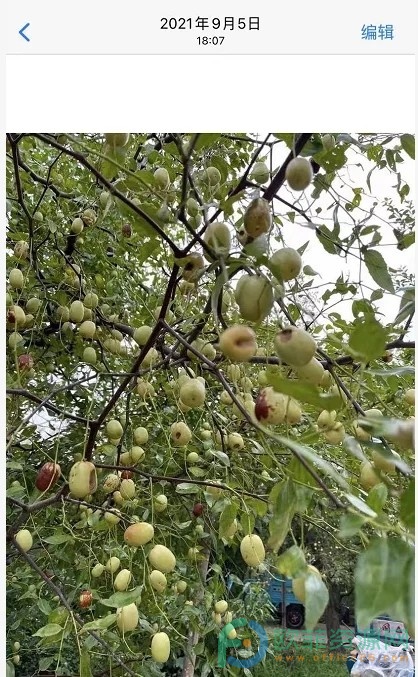
2、在照片打开之后,找到右上角,点击“编辑”。
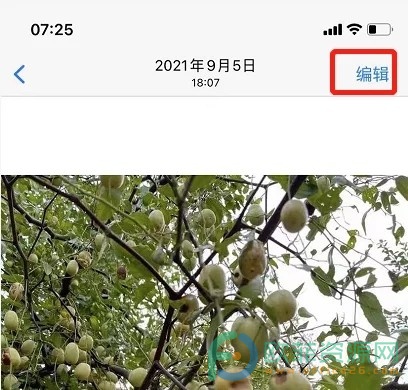
3、进入照片编辑页面后,在手机底部出现编辑照片的小工具,点击选择“旋转”图标。
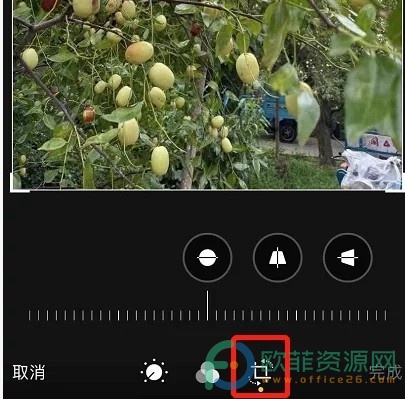
4、然后在页面左上角选择最左的“水平镜像”小图标,这样就可以将照片进行镜像翻转了。

以上就是在苹果手机将照片设置成镜像翻转的了,还有不知道怎么操作的小伙伴,可以按照小编以上的步骤进行操作,还可以在编辑照片功能中将照片旋转。希望能够帮助您。
攻略专题
查看更多-

- 《永夜降临复苏》战令购买建议
- 108 2025-03-04
-

- 《开放空间》生活技能的详细介绍!一篇文章教你公测后的cp资源分配!
- 127 2025-03-04
-

- 《夏日狂想曲》剧情触发攻略
- 144 2025-03-04
-

- 《永夜降临复苏》许愿之钥获取方法
- 118 2025-03-04
-

- 《剑网3》女侠节系列活动介绍
- 167 2025-03-04
-

- 《蛋仔派对》超燃竞技场小蓝必胜玩法教学
- 191 2025-03-04
热门游戏
查看更多-

- 快听小说 3.2.4
- 新闻阅读 | 83.4 MB
-

- 360漫画破解版全部免费看 1.0.0
- 漫画 | 222.73 MB
-

- 社团学姐在线观看下拉式漫画免费 1.0.0
- 漫画 | 222.73 MB
-

- 樱花漫画免费漫画在线入口页面 1.0.0
- 漫画 | 222.73 MB
-

- 亲子餐厅免费阅读 1.0.0
- 漫画 | 222.73 MB
-






